كيفية إيقاف تشغيل Internet Explorer في نظام التشغيل Windows 10
متصفح الويب الافتراضي في Windows 10 هو الجديدمايكروسوفت ايدج. إنه مصمم لتقنيات الويب الحديثة ، ومع ذلك ، قد تصادف أحيانًا موقعًا لا يظهر بشكل صحيح في Edge. لهذا السبب ، يستمر في الشحن مع IE 11 الذي يوفر دعم التوافق لصفحات الأنواع هذه.

إذا كنت لا تأتي عبر المواقع القديمة التي لا تفعل ذلكالتقديم بشكل صحيح ، قد ترغب في إيقاف تشغيل IE 11. ومع ذلك ، حتى لو لم تكن من محبي Internet Explorer ، فمن المستحسن أن يكون هناك متصفح ثانٍ مثبت على نظامك للحالات النادرة التي تحتاج إليها.
قم بإيقاف تشغيل IE في نظام التشغيل Windows 10
استخدام التحرير والسرد لوحة المفاتيح مفتاح ويندوز + اكس لإظهار قائمة مستخدم الطاقة المزعومة وحدد لوحة التحكم لفتح اللوحة الكلاسيكية التي اعتدت عليها من الإصدارات السابقة من Windows.
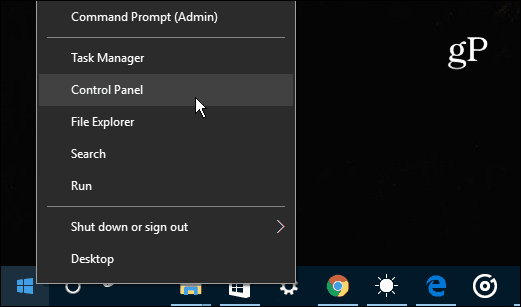
بعد ذلك ، حدد البرامج والميزات ، ثم انقر فوق أو انقر فوق تشغل أو إيقاف ميزات ويندوز.
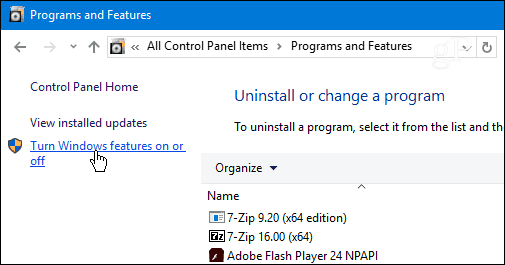
سيؤدي ذلك إلى فتح نافذة ميزات Windows التالية.
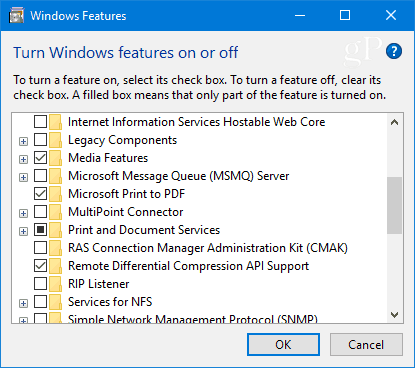
نصيحة المكافأة: للوصول إلى الشاشة أعلاه بشكل أسرع ، ما عليك سوى الضغط على مفتاح Windows و اكتب: خصائص الويندوز واضغط على Enter أو حدد النتيجة العليا.
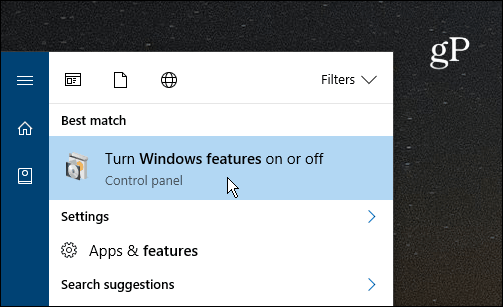
أينما وصلت إلى هناك ، ابحث عن خيار Internet Explorer 11 من القائمة ، وقم بإلغاء تحديده ، ثم انقر فوق "موافق" ، ثم نعم للتأكيد. انقر فوق موافق مرة أخرى.
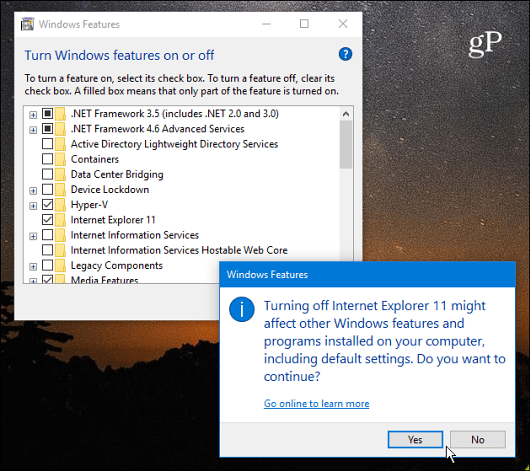
انتظر حتى يتم إيقاف تشغيل IE 11 - يجب أن يستغرق الأمر بضع ثوانٍ فقط. بعد ذلك ستحتاج إلى إعادة تشغيل الكمبيوتر لإكمال العملية.
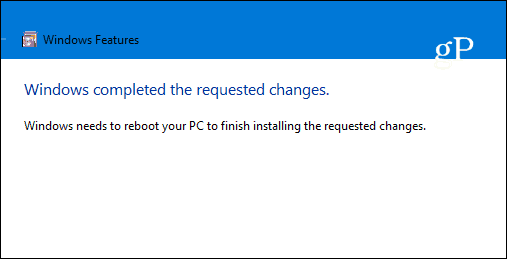
عند العودة من إعادة التشغيل ، لن تكون كذلكلم يعد بإمكانك الوصول إلى برنامج Internet Explorer 11. فلن تجده في قائمة "ابدأ" ، وإذا قمت بالضغط على مفتاح Windows واكتب Internet Explorer ، فسيكون افتراضيًا لـ Microsoft Edge بدلاً من ذلك.
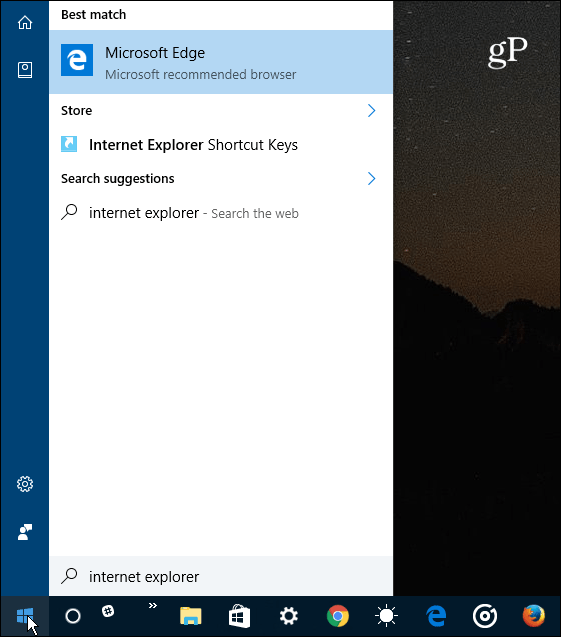
ضع في اعتبارك أن هذا لا تتم إزالة أوإلغاء تثبيت IE تقنيًا من Windows 10. لا يحذف ملفات IE 11 ويمكنك استعادتها مرة أخرى إذا كنت في حاجة إليها - ما عليك سوى العودة إلى ميزات Windows والتحقق من خيار IE 11 مرة أخرى.
أثناء تناول موضوع تشغيل ميزات Windowsأو إيقاف تشغيله ، قد تواجهك موقفًا تحتاج فيه إلى تشغيل برنامج قديم يتطلب إصدارًا أقدم من .NET Framework. لمعرفة المزيد حول ذلك ، راجع مقالتنا حول كيفية تمكين .NET Framework 2.0 -3.5 في نظام التشغيل Windows 10.
إذا كانت لديك أي أسئلة أو نصائح أخرى خاصة بنظام Windows 10 أو Edge ، فاترك تعليقًا أدناه أو انضم إلى المناقشة في منتدى Windows 10 الخاص بنا.





![إيقاف تشغيل المواقع المقترحة في Internet Explorer 8 [كيف]](/images/microsoft/turn-off-suggested-sites-in-internet-explorer-8-how-to.png)




اترك تعليقا